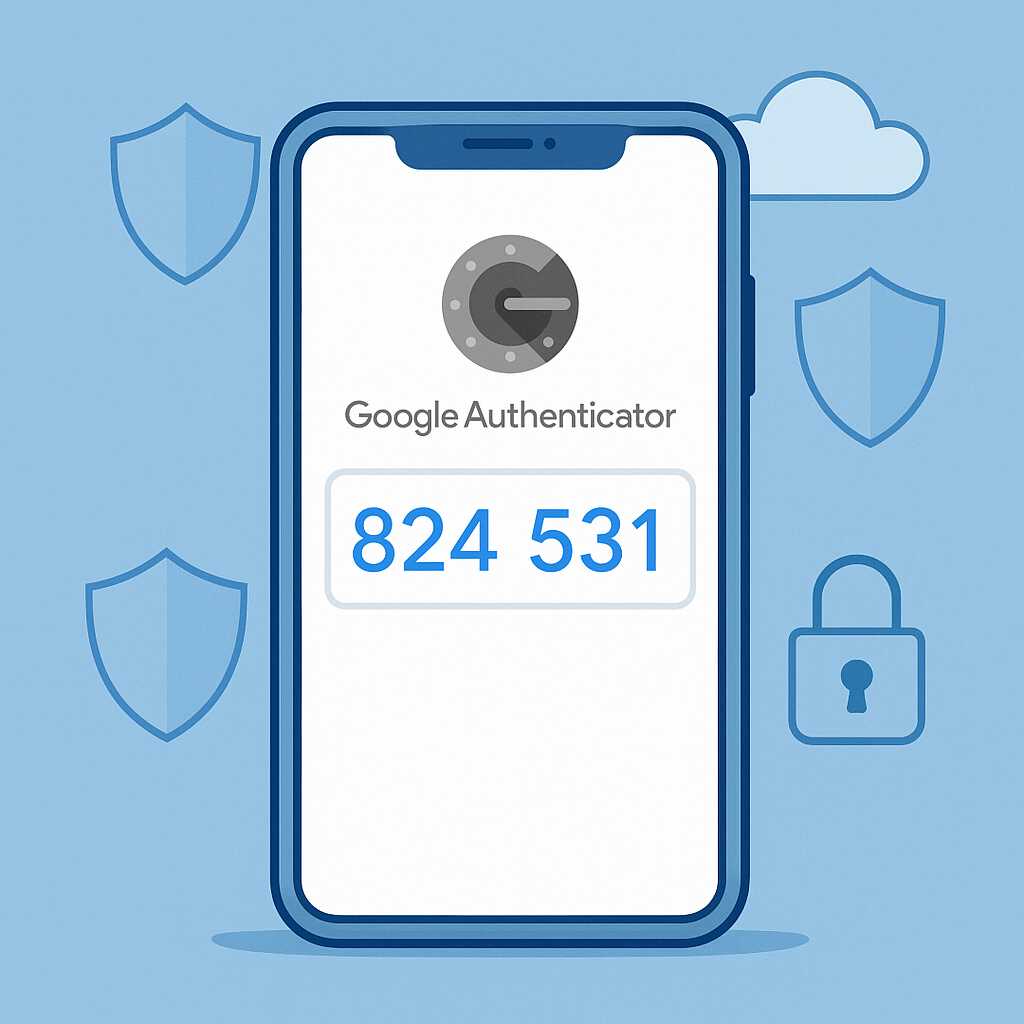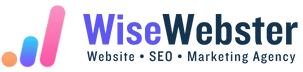Di era digital yang makin rawan kebocoran data, mengandalkan password saja sudah nggak cukup, WiseSob. Itulah kenapa banyak platform kini menyarankan penggunaan verifikasi dua langkah—dan di sinilah kode Google Authenticator berperan. Aplikasi ini menghasilkan kode unik yang terus berubah setiap beberapa detik, memberikan lapisan keamanan ekstra untuk akun digital kamu. Sederhana, tapi dampaknya besar banget dalam mencegah akses ilegal.
Apa Itu Google Authenticator dan Fungsinya
Google Authenticator adalah aplikasi gratis dari Google yang berfungsi menghasilkan kode OTP (One-Time Password) enam digit yang terus berubah setiap 30 detik. Kode ini digunakan untuk melengkapi proses autentikasi dua langkah (2FA) saat WiseSob login ke akun tertentu. Jadi, meskipun seseorang tahu password kamu, mereka tetap nggak bisa masuk tanpa kode dari aplikasi ini—karena kodenya hanya muncul di HP kamu.
Uniknya, aplikasi ini bekerja tanpa koneksi internet. Setelah diaktifkan untuk sebuah akun, kode-kodenya terus berjalan berdasarkan waktu internal perangkat. Ini artinya kamu tetap bisa mengakses kode OTP meski sedang offline, tanpa khawatir soal sinyal atau SMS yang nggak masuk.
Google Authenticator mendukung banyak layanan besar, mulai dari akun Google, Facebook, Instagram, Twitter, hingga platform keuangan dan kripto seperti Binance dan Coinbase. Bahkan beberapa sistem internal perusahaan juga sudah mengadopsi 2FA berbasis aplikasi seperti ini.
Fungsinya bukan cuma menambah keamanan, tapi juga memberikan ketenangan. WiseSob jadi tahu bahwa hanya orang yang pegang HP kamu yang bisa mengakses akun, bahkan jika password sudah bocor sekalipun. Aman, cepat, dan simpel—itulah kekuatan Google Authenticator.
Cara Mengaktifkan Google Authenticator di HP
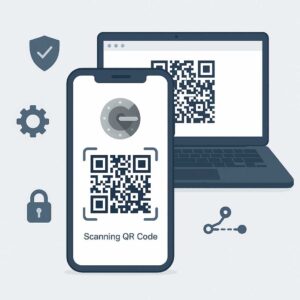
Mengaktifkan Google Authenticator di HP sebenarnya nggak ribet, bahkan untuk WiseSob yang baru pertama kali coba. Ikuti langkah-langkah ini agar akun kamu makin aman:
- Unduh dulu aplikasi Google Authenticator dari Play Store (untuk Android) atau App Store (untuk iPhone).
- Buka akun yang ingin kamu lindungi—bisa akun Google, Facebook, Instagram, atau lainnya—lalu masuk ke bagian pengaturan keamanan.
- Pilih opsi verifikasi dua langkah atau Two-Factor Authentication (2FA).
- Biasanya akan muncul pilihan metode keamanan, pilih Aplikasi Authenticator, dan layar akan menampilkan QR code.
- Buka aplikasi Google Authenticator, pilih tambah akun, dan scan QR code yang muncul.
- Setelah berhasil, aplikasi akan langsung menampilkan kode 6 digit yang terus berganti setiap 30 detik.
- Masukkan kode itu ke halaman aktivasi untuk menyelesaikan proses.
- Jangan lupa untuk menyimpan backup key atau kunci manual yang disediakan—ini penting kalau HP kamu hilang atau ganti perangkat.
Tips dari kami: jangan simpan kode cadangan dalam bentuk screenshot atau di cloud terbuka. Lebih aman ditulis manual dan disimpan offline, agar tetap bisa diakses saat dibutuhkan.
Apa Itu “Kode Google Authenticator” dan Kapan Diperlukan
Kode Google Authenticator adalah angka 6 digit yang terus berubah setiap 30 detik secara otomatis di dalam aplikasi. Kode ini tidak dikirim lewat SMS atau email, melainkan dihasilkan langsung di perangkat kamu menggunakan algoritma waktu. Karena itulah, kode ini nyaris mustahil ditebak dan tidak bisa dicegat seperti OTP biasa yang dikirim lewat jaringan operator.
Kode ini digunakan sebagai langkah verifikasi tambahan saat WiseSob login ke akun penting seperti Google, Instagram, hingga layanan keuangan seperti PayPal atau crypto wallet. Setelah kamu masukkan password, sistem akan meminta kode dari Google Authenticator sebagai bukti bahwa kamu benar-benar pemilik akun. Tanpa kode ini, siapa pun tidak akan bisa masuk, meskipun mereka tahu password kamu.
Keunggulan lainnya, kode ini tetap muncul walaupun perangkat sedang offline atau tidak ada jaringan internet. Ini sangat berguna kalau WiseSob sedang berada di lokasi tanpa sinyal, atau saat SMS OTP telat masuk. Sederhananya, kode Google Authenticator adalah lapisan pertahanan tambahan yang sangat tangguh, tapi tetap simpel untuk digunakan sehari-hari. Aman, cepat, dan tetap dalam kendali penuh pengguna.
Kenapa Akun Butuh Google Authenticator?
Ada banyak alasan kenapa akun digital WiseSob butuh Google Authenticator, apalagi di era sekarang di mana ancaman siber makin canggih. Kami rangkum manfaat utamanya dalam list yang ringan tapi penting:
Tambahan lapisan keamanan
Password saja sudah nggak cukup. Dengan Google Authenticator, kamu menambahkan satu lapisan pengaman ekstra yang jauh lebih sulit ditembus oleh peretas.
Mencegah akses ilegal meski password bocor
Kalau suatu saat password kamu diketahui orang lain, mereka tetap tidak bisa login tanpa kode 6 digit dari aplikasi Authenticator. Jadi walaupun password sudah bocor, akun tetap aman.
Aman walau tanpa sinyal atau SMS delay
Berbeda dari OTP yang dikirim lewat SMS, Google Authenticator tidak butuh koneksi internet atau sinyal. Kodenya tetap muncul tepat waktu, jadi kamu nggak akan terganggu oleh sinyal yang lemot atau pesan OTP yang telat.
Cocok untuk akun penting
Mulai dari email, akun bank digital, dompet crypto, hingga sosial media seperti Instagram dan Facebook—semuanya bisa dihubungkan dengan Authenticator untuk perlindungan maksimal.
Dengan semua manfaat ini, nggak heran kalau Google Authenticator jadi standar baru dalam menjaga akun tetap aman dan terkendali.
Solusi Jika Kehilangan HP atau Kode Authenticator
Kehilangan HP atau terhapusnya aplikasi Google Authenticator bisa jadi momen panik, apalagi kalau kamu nggak punya cadangan. Tapi jangan khawatir, selalu ada solusi—asal WiseSob sudah siap sejak awal. Saat pertama kali mengaktifkan Google Authenticator, biasanya sistem akan memberikan kode cadangan atau backup key. Inilah penyelamat utama kalau sewaktu-waktu kamu kehilangan akses. Pastikan kode ini disimpan di tempat aman, misalnya ditulis di buku catatan fisik atau di password manager yang terenkripsi—bukan di galeri HP atau cloud yang mudah diakses orang lain.
Kalau kamu tidak menyimpan backup key dan kehilangan HP, satu-satunya cara adalah menghubungi dukungan pelanggan dari platform yang kamu gunakan. Prosesnya mungkin butuh verifikasi data diri atau dokumen, jadi akan memakan waktu dan tidak selalu berhasil.
Untuk WiseSob yang menggunakan banyak akun penting, sebaiknya pakai aplikasi alternatif seperti Authy. Authy memungkinkan sinkronisasi kode ke beberapa perangkat dan menyediakan fitur backup terenkripsi. Jadi meskipun satu perangkat hilang, kamu tetap bisa mengakses semua kode autentikasi dengan aman dan cepat. Backup sejak awal adalah kunci utama perlindungan.
Apakah Google Authenticator Bisa Dipakai di Banyak Perangkat?
Google Authenticator sebenarnya bisa digunakan di lebih dari satu perangkat, tapi dengan catatan: kamu harus menyimpan backup key saat proses aktivasi. Dengan kunci cadangan ini, WiseSob bisa menambahkan akun yang sama ke perangkat kedua secara manual. Jadi misalnya kamu ingin pakai Google Authenticator di HP dan tablet sekaligus, tinggal masukkan kunci tersebut di kedua perangkat. Tapi sayangnya, aplikasi ini tidak memiliki fitur sinkronisasi otomatis antar device. Kalau hanya mengandalkan scan QR pertama kali, maka kode hanya muncul di satu perangkat, dan kalau hilang—selesai sudah.
Buat kamu yang aktif di banyak perangkat atau khawatir kehilangan akses, ada alternatif yang lebih fleksibel. Aplikasi seperti Authy atau Microsoft Authenticator sudah mendukung sinkronisasi cloud terenkripsi, jadi semua kode kamu bisa diakses dari beberapa device dengan aman. Authy bahkan punya fitur cadangan yang bisa dipulihkan dengan nomor telepon dan PIN, sehingga lebih nyaman untuk jangka panjang.
Intinya, kalau WiseSob tetap ingin pakai Google Authenticator, pastikan backup key tersimpan rapi. Tapi kalau butuh solusi yang lebih fleksibel dan multi-device-friendly, pertimbangkan Authy sebagai opsi yang lebih praktis.
Kesimpulan
Di tengah maraknya ancaman digital, menjaga keamanan akun bukan lagi pilihan—tapi keharusan. Google Authenticator adalah solusi sederhana namun sangat efektif untuk mencegah pembobolan, bahkan jika password kamu bocor. Kami di WiseWebster pun menggunakan autentikasi dua langkah di semua sistem kami, karena kami percaya bahwa keamanan dimulai dari hal-hal kecil yang sering diabaikan. Jadi, kalau WiseSob belum pakai 2FA, sekarang waktu yang tepat untuk mulai. Ingat, aman itu nggak ribet kok—asal tahu caranya dan siap sejak awal.